Gimp est un programme gratuit d’édition d'images qui vous permet d’améliorer la qualité ou de créer des effets sur vos photos. Si vous voulez modifier votre photo afin de la rendre plus nette ou afin de supprimer d'imperfections telles que des yeux rouges, une image flou ou des mouchetures, lissez cet article.
Comment télécharger et utiliser Gimp
Gimp est une alternative au bien connu programme d’édition d'images Photoshop, qui vous pouvez essayer pour un mois en cliquant sur ce lien : Adobe Photoshop. Vous pouvez télécharger Gimp depuis ce lien : Gimp 32-bit
Une fois que vous avez installé l'application vous pouvez commencer à explorer les possibilités de cet éditeur d'images.
-Tout d'abord, faites un clic droit sur une photo et sélectionnez « Edit with Gimp ». Autrement vous pouvez aller dans « Fichier » « Ouvrir » dans la barre d'outils Gimp.
-Par defaut, vous verrez une boite d'outils à droit et une autre boite avec les différents canaux et calques d'image que vous créez. La boite d'outils fonctionne comme tout autre programme d’édition ; vous pouvez découper, peindre, corriger, etc. Choisissez un élément et appliquez-le sur votre image.
Recadrage d'image
Vous pouvez également redresser l'image, la tourner, etc. Pour cela appuyez sur « Maj » et « R » simultanément. Une grille sera affichée, ainsi qu'une boite où vous pouvez choisir l'angle de rotation de votre image. Vous pouvez également cliquer sur l'image et glisser le curseur pour la tourner.
Couleurs, luminosité, teinte et saturation
Si vous voulez jouer avec les couleurs ou même corriger une photo trop sombre ou trop claire, vous devez aller dans « Outils » « Outils de couleurs ». Ici vous trouverez, par exemple « Teinte-Saturation » où vous pouvez changer les niveaux de teinte, luminosité et saturation.
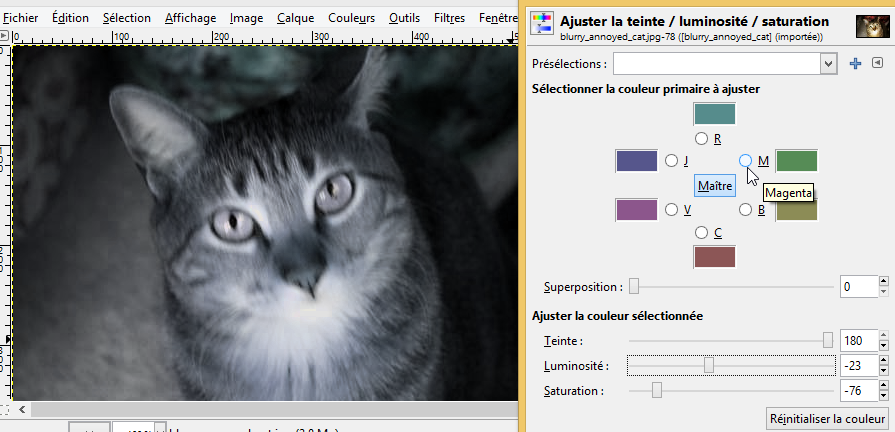
Augmenter la netteté
Si vous avez une photo de mauvaise qualité et vous voulez l'ameliorer, vous pouvez essayer l'outil d'augmentation de netteté. Corriger des défauts dans une photo est la chose la plus compliqué à faire, car on doit tout d'abord identifier le type de défaut. La mauvaise qualité d'une photo peut être causé par plusieurs défauts, mais dans cet article pour débutants, nous n'allons que des méthodes simples de correction ; si votre photo n'est pas améliorée après avoir appliqué cet outil, essayez un article plus spécifique pour votre problème. Allez donc dans « Filtres » « Amélioration » « Renforcer la netteté ». Choisissez les niveaux de Rayon, Seuil et Quantité. Cochez le « Aperçu » afin de pouvoir voir les changements avant de les valider. Lorsque vous obtenez une image plus nette, cliquez sur « Valider ».
Corriger une image floue
Dans ce cas, comme dans le cas antérieur, il faut bien identifier le défaut avant de essayer de le corriger. Vous disposez de plusieurs outils de correction de floue. Vous devez aller dans « Filtres » « Floue » et vous verrez plusieurs options. Dans mon cas j'ai choisi « Floue cinétique », mais essayez aussi les autres options dans le cas où celui-ci ne vous aide pas. Dans cet outil vous devez choisir l'angle de floue ; le processus est similaire avec les autres outils.
Comment supprimer des mouchetures
S'il y a des mouchetures dans vos photos, vous pouvez les supprimer avec l'outil « Anti-parasites » qui se trouve dans « Filtres » « Amélioration ». Vous devez tout d'abord sélectionner la section de votre photo où se trouvent les mouchetures afin de les supprimer. Pour cela cliquez sur le « Outil de sélection rectangulaire » dans la boite d'outils et sélectionnez une partie de votre photo. Ensuite sélectionnez « Anti-parasites » et choisissez les valeurs. Regardez dans l'aperçu afin de voir les changements avant de les valider et cliquez sur « Accepter » lorsque vous êtes satisfait.
Comment retoucher les rides et imperfections de la peaux sur une photo
Il y a un autre programme plus efficace pour retoucher des photos de visage. Pour savoir plus à ce sujet, cliquez sur le lien suivant : Comment retoucher une photo sans Photoshop
